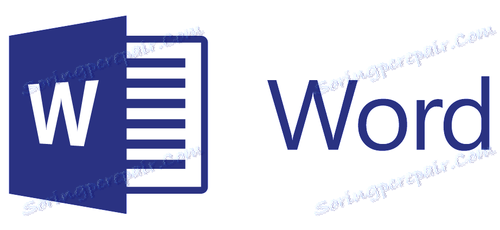Vytváranie nového štýlu v programe Word
Pre väčšiu jednoduchosť používania aplikácie Microsoft Word vývojári tohto textového editora poskytli veľkú sadu vstavaných šablón dokumentov a sadu štýlov pre ich návrh. Používatelia, ktorí nemajú dostatok predvolených nástrojov, môžu ľahko vytvoriť nielen vlastnú šablónu, ale aj svoj vlastný štýl. O tomto sa budeme venovať v tomto článku.
Lekcia: Ako vytvoriť šablónu v programe Word
Všetky dostupné štýly prezentované v programe Word sa dajú zobraziť na karte "Domov" v skupine nástrojov s stručným názvom "Štýly". Tu si môžete vybrať rôzne štýly pre návrh titulkov, titulkov a obyčajného textu. Tu môžete vytvoriť nový štýl, ktorý už je k dispozícii alebo začína od nuly.
Lekcia: Ako vytvoriť hlavičku v programe Word
Manuálne vytvorenie štýlu
Je to dobrá príležitosť prispôsobiť si absolútne všetky parametre písania a písania textu pre seba alebo pre požiadavky, ktoré vás vyzývajú k predloženiu.
1. Otvorte aplikáciu Word na karte "Domov" v skupine nástrojov "Styly" priamo v okne s dostupnými štýlmi, kliknite na tlačidlo "Viac" a zobrazí sa celý zoznam.
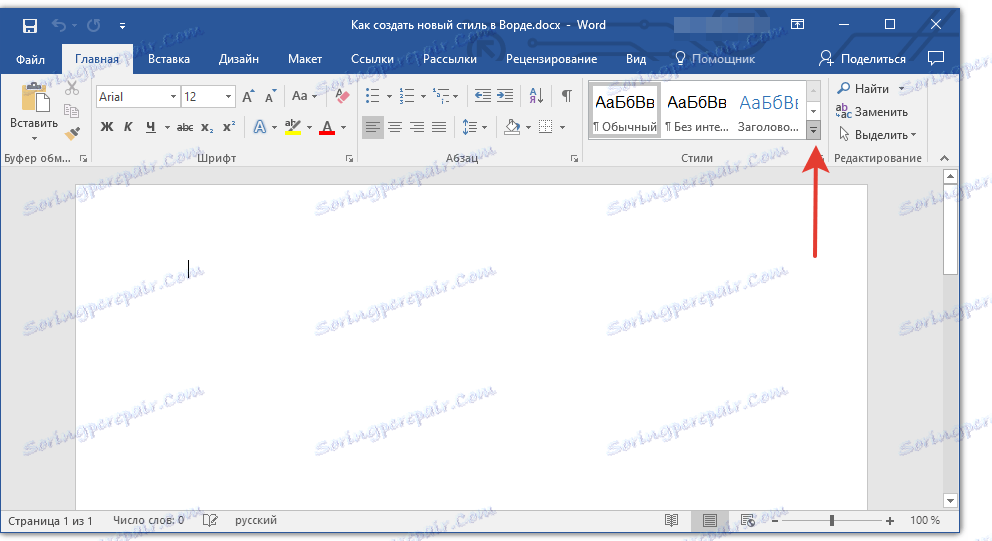
2. V okne, ktoré sa otvorí, zvoľte "Vytvoriť štýl" .
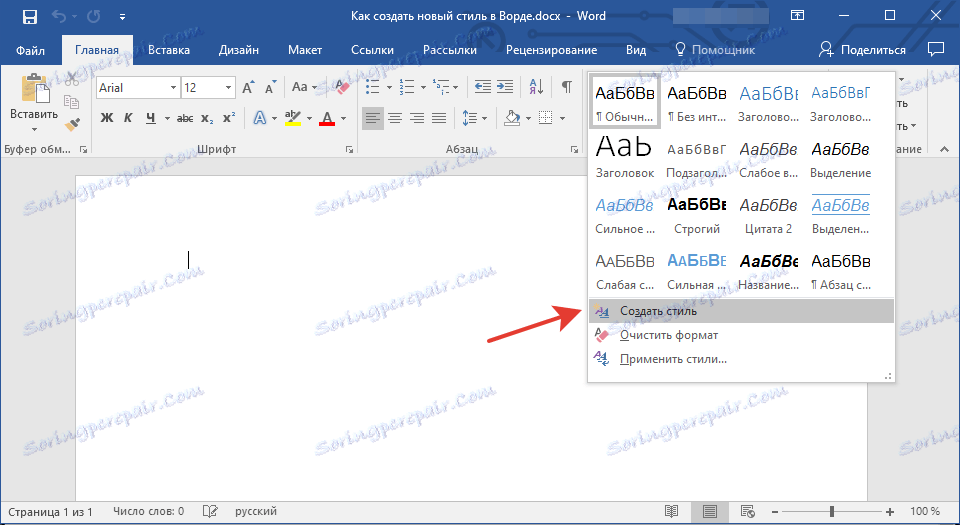
3. V okne "Vytvoriť štýl" vytvorte názov vášho štýlu.
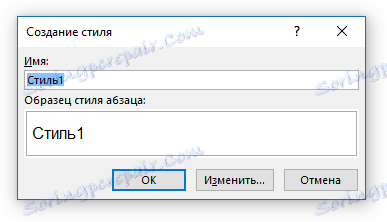
4. Nemôžete venovať pozornosť oknu "Ukážka štýlu a odseku" , keďže stačí vytvoriť štýl. Kliknite na tlačidlo Upraviť .
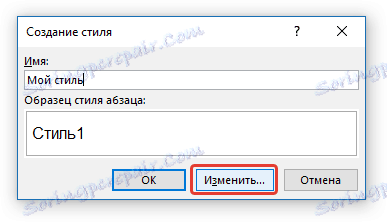
5. Otvorí sa okno, v ktorom môžete vykonať všetky potrebné nastavenia pre vlastnosti a formátovanie štýlu.
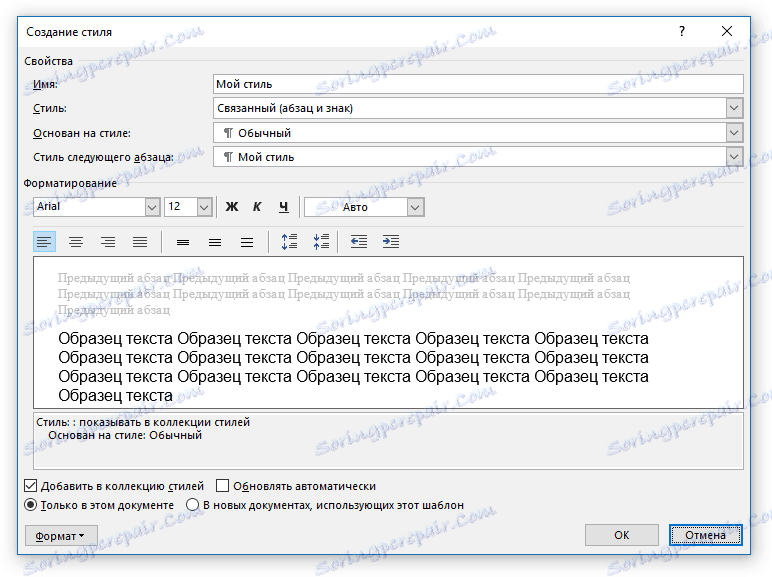
V sekcii Vlastnosti môžete zmeniť nasledujúce parametre:
- názov;
- Štýl (pre ktorý prvok sa použije) - Odsek, Sign, Linked (odsek a znamienko), Tabuľka, Zoznam;
- Podľa štýlu - tu si môžete vybrať jeden zo štýlov, ktoré budú základom vášho štýlu;
- Štýl ďalšieho odseku - názov parametra celkom lakonicky označuje, za čo je zodpovedný.
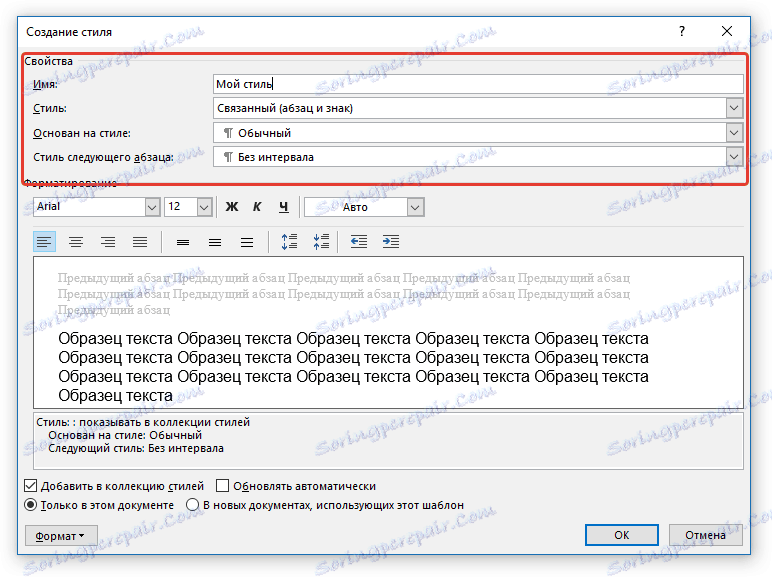
Užitočné lekcie o práci v oddelení:
Vytváranie odsekov
Vytváranie zoznamov
Vytváranie tabuliek
V sekcii "Formátovanie" môžete nakonfigurovať nasledujúce nastavenia:
- Vyberte písmo;
- Zadajte jeho veľkosť.
- Nastavte typ písania (tučné, kurzíva, podčiarknuté);
- Nastavte farbu textu;
- Vyberte typ zarovnania textu (vľavo, v strede, vpravo, v celej šírke);
- Zadajte interval vzoru medzi riadkami;
- Zadajte interval pred alebo po odseku, znížte ho alebo ho zvyšujte o požadovaný počet jednotiek.
- Nastavte karty.
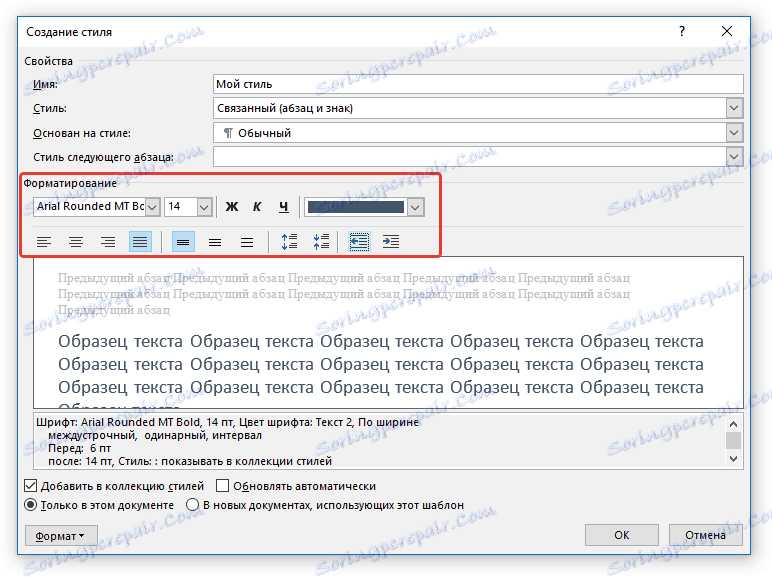
Užitočné lekcie o práci v programe Word
Zmeniť písmo
Zmena intervalov
Možnosti karty
Formátovanie textu
Poznámka: Všetky zmeny, ktoré vykonáte, sa zobrazia v okne s označením "Vzorový text" . Priamo pod týmto oknom sú všetky parametre písma, ktoré ste zadali.
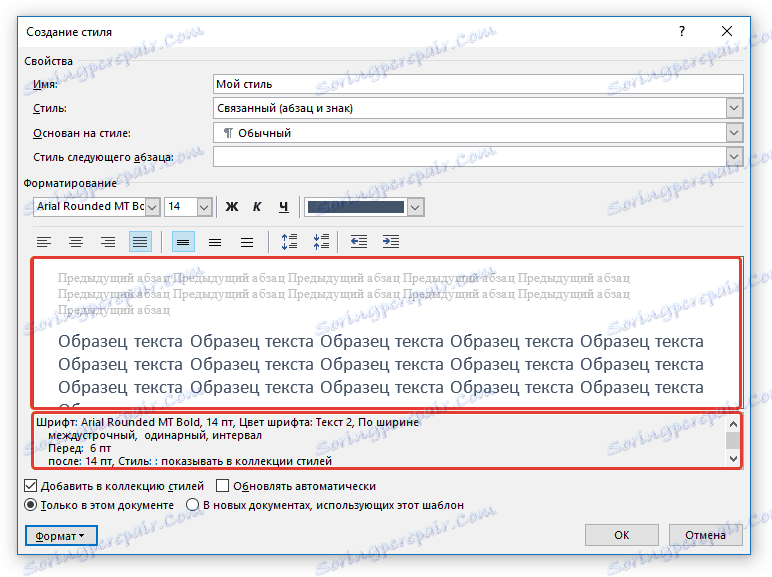
6. Po vykonaní potrebných zmien vyberte, pre ktoré dokumenty sa tento štýl bude aplikovať nastavením značky oproti požadovanému parametru:
- Iba v tomto dokumente;
- V nových dokumentoch, ktoré používajú túto šablónu.
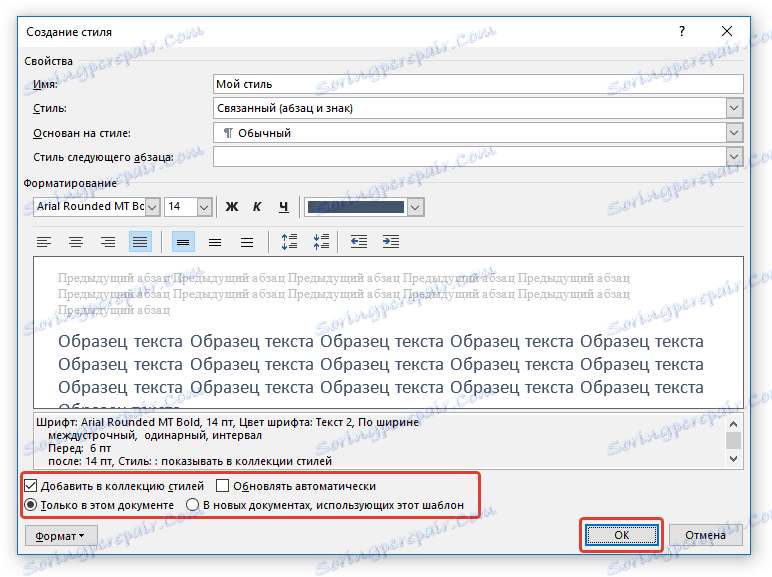
7. Kliknutím na tlačidlo "OK" uložte štýl, ktorý ste vytvorili, a pridajte ho do zbierky štýlov, ktoré sa zobrazia na paneli nástrojov Rýchly prístup.
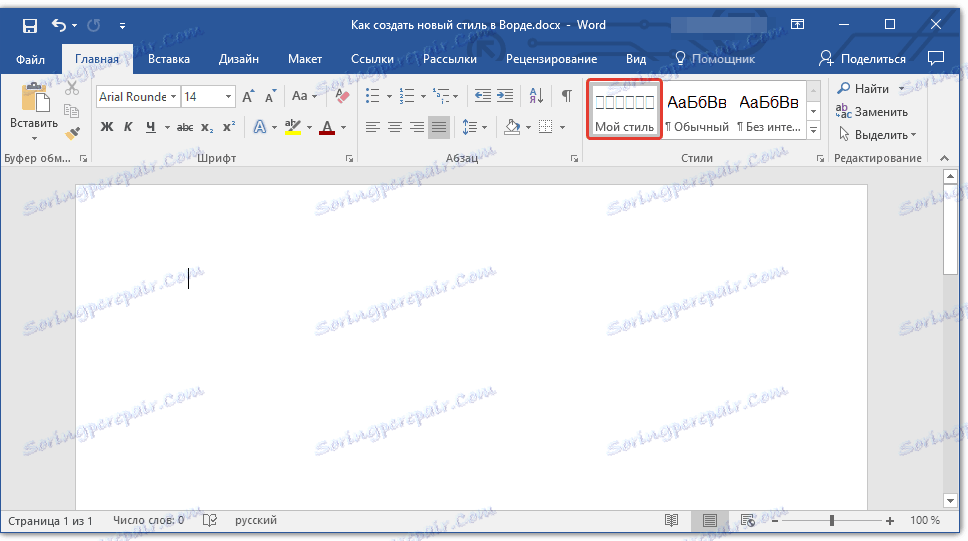
To je všetko, ako môžete vidieť, vytváranie vlastného štýlu v programe Word, ktorý môžete použiť na navrhovanie svojich textov, nie je to ťažké. Prajeme Vám úspech pri ďalšom skúmaní schopností tohto textového editora.